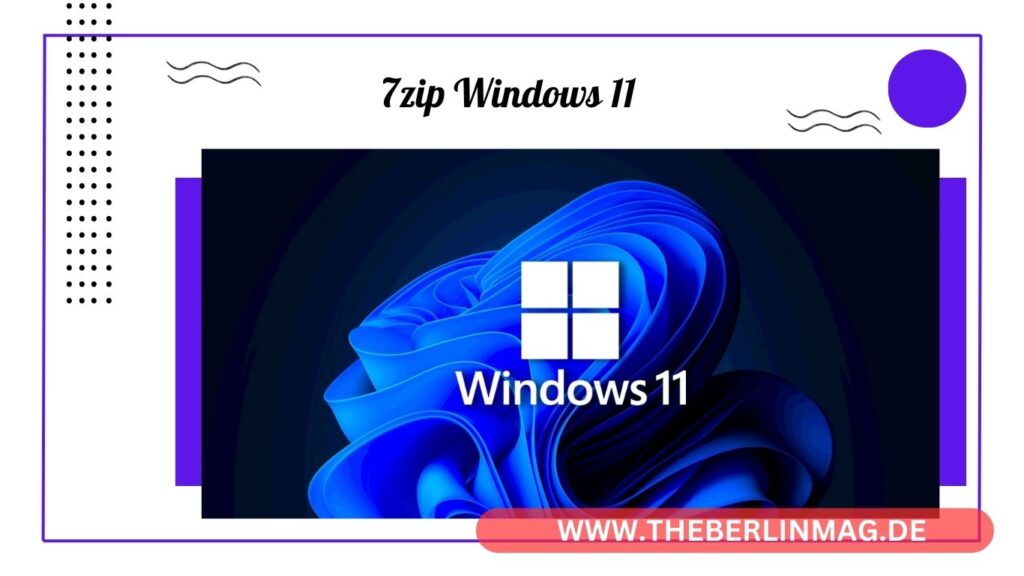
7-Zip ist ein leistungsstarkes und vielseitiges Packprogramm, das eine breite Palette von Archivformaten unterstützt. In dieser Anleitung erfahren Sie alles Wichtige über die Verwendung von 7-Zip unter Windows 11 und anderen Versionen. Wir zeigen Ihnen, wie Sie das Programm herunterladen, installieren und optimal nutzen können, um Ihre Dateien zu komprimieren und zu entpacken. Diese Lektüre lohnt sich für alle, die eine effiziente und zuverlässige Methode zum Umgang mit komprimierten Dateien suchen.
Was ist 7-Zip und warum sollte man es verwenden?
7-Zip ist eine Open-Source-Software, die unter der GNU LGPL lizenziert ist. Es ist bekannt für seine hohe Kompressionsrate und die Fähigkeit, zahlreiche Archivformate zu unterstützen. Die Software ist nicht nur kostenlos, sondern auch für gewerblich genutzten Computer einsetzbar.
Die Entscheidung, 7-Zip zu nutzen, ergibt sich aus mehreren Vorteilen. Erstens ist 7-Zip für Windows-Benutzer leicht zugänglich und lässt sich nahtlos in den Windows Explorer integrieren. Mit einem einfachen Rechtsklick auf eine Datei oder einen Ordner können Benutzer diese komprimieren oder entpacken. Zweitens unterstützt 7-Zip eine Vielzahl von Formaten, darunter zip, tar, rar und viele mehr. Schließlich ist 7-Zip bekannt für seine hohe Kompressionsrate, insbesondere im 7z-Format, welches Dateien deutlich kleiner macht als viele andere Formate.

Wie lade ich 7-Zip herunter und installiere es auf Windows?
Um 7-Zip herunterzuladen, besuchen Sie die offizielle Website 7-zip.de. Wählen Sie die richtige Version für Ihr Betriebssystem – es gibt sowohl eine 32-Bit- als auch eine 64-Bit-Version. Nach dem Download öffnen Sie die Installationsdatei mit einem Doppelklick und folgen den Anweisungen auf dem Bildschirm.
Nach der Installation finden Sie 7-Zip im Startmenü und können es auch direkt über das Kontextmenü im Windows Explorer aufrufen. Dies macht es sehr einfach, Dateien zu komprimieren und zu entpacken, ohne ein separates Programmfenster öffnen zu müssen.
Unterstützt 7-Zip Windows 11?
Ja, 7-Zip unterstützt Windows 11 vollständig. Mit der Einführung von Windows 11 hat Microsoft mehrere Verbesserungen und neue Funktionen eingeführt, die auch die Nutzung von 7-Zip erleichtern. Die native Unterstützung für zusätzliche Archivformate in Windows 11 23H2 bedeutet, dass Benutzer 7-Zip noch effektiver nutzen können.
7-Zip lässt sich nahtlos in den Windows Explorer von Windows 11 integrieren, was die Benutzerfreundlichkeit erhöht. Das Kontextmenü in Windows 11 bietet direkten Zugriff auf die wichtigsten Funktionen von 7-Zip, was den Workflow deutlich vereinfacht.
Welche Formate kann 7-Zip verarbeiten?
7-Zip unterstützt eine Vielzahl von Archivformaten, darunter:
- 7z: Das native Format von 7-Zip mit hoher Kompressionsrate.
- zip: Ein weit verbreitetes und unterstütztes Format.
- tar: Häufig verwendet in Unix- und Linux-Systemen.
- rar: Ein bekanntes Format, das hauptsächlich von WinRAR verwendet wird.
- gzip: Oft in Kombination mit tar verwendet, um tar.gz-Dateien zu erstellen.
- bzip2: Eine weitere Kompressionsmethode, die oft mit tar verwendet wird.
- iso: Ein Format für CD- und DVD-Images.
- cab, lzh, arj, chm, cpio, rpm, dmg, hfs, lzh, nsis, udf, vhd, vmdk, qcow2, squashfs, xar, cramfs, ihex, mbr, gpt, ext, ntfs, fat und uefi: Verschiedene weitere Formate, die 7-Zip unterstützt.
Diese breite Formatunterstützung macht 7-Zip zu einem äußerst vielseitigen Werkzeug für alle Arten von Archivierungs- und Komprimierungsaufgaben.
Wie verwendet man 7-Zip zum Entpacken von Dateien?
Das Entpacken von Dateien mit 7-Zip ist einfach und effizient. Öffnen Sie den Windows Explorer und navigieren Sie zu der Datei, die Sie entpacken möchten. Mit einem Rechtsklick auf die Datei öffnen Sie das Kontextmenü, wählen „7-Zip“ und dann „Dateien entpacken…“. Sie können den Zielordner auswählen und auf „OK“ klicken, um den Entpackvorgang zu starten.
7-Zip kann verschiedene Archivformate entpacken, darunter zip, rar, tar und viele mehr. Durch die Unterstützung von Formaten wie gzip und bzip2 können Benutzer auch tar.gz- und tar.bz2-Archive entpacken, was es zu einem äußerst flexiblen Werkzeug macht.
Lesen Sie auch: Minecraft Dorf Bauen
Wie erstellt man Archive mit 7-Zip?
Das Erstellen von Archiven mit 7-Zip ist ebenso einfach. Wählen Sie die Dateien oder Ordner aus, die Sie komprimieren möchten, und klicken Sie mit der rechten Maustaste darauf. Im Kontextmenü wählen Sie „7-Zip“ und dann „Zu Archiv hinzufügen…“. Hier können Sie das gewünschte Format (wie zip, 7z, tar) und die Kompressionsstufe auswählen.
7-Zip bietet verschiedene Optionen zur Anpassung des Archivs, darunter Passwortschutz und Verschlüsselung. Diese Funktionen sind besonders nützlich, um die Sicherheit Ihrer Daten zu gewährleisten.
Ist 7-Zip sicher und zuverlässig?
7-Zip ist nicht nur leistungsstark, sondern auch sicher. Die Software ist als Open-Source-Programm unter der GNU LGPL lizenziert, was bedeutet, dass der Quelltext öffentlich zugänglich und überprüfbar ist. Dies erhöht die Transparenz und das Vertrauen in die Software, da jeder Benutzer den Quelltext einsehen und sicherstellen kann, dass keine schädlichen Komponenten enthalten sind.
Darüber hinaus ist 7-Zip bekannt für seine Zuverlässigkeit. Die Software wird kontinuierlich weiterentwickelt und aktualisiert, um sicherzustellen, dass sie mit den neuesten Betriebssystemen und Archivformaten kompatibel bleibt. Regelmäßige Updates und ein aktives Entwicklerteam tragen dazu bei, dass 7-Zip eine zuverlässige Wahl für alle Arten von Archivierungs- und Komprimierungsaufgaben bleibt.

Was ist das 7z-Format und warum ist es nützlich?
Das 7z-Format ist das native Format von 7-Zip und zeichnet sich durch eine besonders hohe Kompressionsrate aus. Es verwendet die LZMA-Komprimierungsmethode, die für ihre Effizienz und Geschwindigkeit bekannt ist. Dateien, die im 7z-Format komprimiert werden, sind oft deutlich kleiner als dieselben Dateien in anderen Formaten wie zip oder rar.
Ein weiterer Vorteil des 7z-Formats ist seine Flexibilität. Es unterstützt große Dateigrößen und eine Vielzahl von Kompressionsmethoden, einschließlich LZMA, LZMA2, PPMd und Bzip2. Diese Vielseitigkeit macht das 7z-Format zu einer ausgezeichneten Wahl für die Komprimierung großer Datenmengen.
Wie vergleicht sich 7-Zip mit anderen Packprogrammen wie WinRAR und WinZIP?
7-Zip ist im Vergleich zu anderen Packprogrammen wie WinRAR und WinZIP äußerst konkurrenzfähig. Ein wesentlicher Vorteil ist, dass 7-Zip eine Open-Source-Software und damit kostenlos ist, während WinRAR und WinZIP kostenpflichtige Programme sind.
In Bezug auf die Kompressionsrate übertrifft 7-Zip häufig seine Konkurrenten, insbesondere im 7z-Format. Tests haben gezeigt, dass 7-Zip Dateien oft stärker komprimieren kann als WinRAR und WinZIP, was zu kleineren Archiven und schnellerem Datentransfer führt.
Darüber hinaus unterstützt 7-Zip eine breitere Palette von Formaten als viele andere Packprogramme. Während WinRAR und WinZIP hauptsächlich rar- und zip-Formate unterstützen, bietet 7-Zip Unterstützung für Formate wie tar, gzip, bzip2 und viele mehr, was es zu einem äußerst vielseitigen Werkzeug macht.
Lesen Sie auch: Amazon Artikel zurücksenden
Was sind die neuesten Funktionen von 7-Zip?
Die neueste Version von 7-Zip enthält mehrere Verbesserungen und neue Funktionen, die die Benutzererfahrung weiter verbessern. Zu den neuen Funktionen gehören:
- Native Unterstützung für zusätzliche Archivformate: Die Unterstützung für Formate wie tar, gzip und bzip2 wurde verbessert, was die Flexibilität und Vielseitigkeit von 7-Zip erhöht.
- Verbesserte Integration mit Windows 11: Die Software ist jetzt besser in den Windows Explorer integriert, was die Benutzerfreundlichkeit erhöht.
- Optimierte Kompressionsalgorithmen: Die neuesten Versionen von 7-Zip bieten optimierte Kompressionsalgorithmen, die die Kompressionsrate und -geschwindigkeit weiter verbessern.
- Erweiterte Sicherheitsfunktionen: Verbesserte Verschlüsselungsoptionen und Passwortschutz bieten zusätzliche Sicherheit für Ihre komprimierten Dateien.
Diese neuen Funktionen machen 7-Zip zu einer noch leistungsfähigeren und benutzerfreundlicheren Lösung für alle Ihre Archivierungs- und Komprimierungsanforderungen.
Zusammenfassung der wichtigsten Punkte
- 7-Zip ist ein leistungsstarkes und vielseitiges Packprogramm für Windows, das eine breite Palette von Archivformaten unterstützt.
- 7-Zip kann kostenlos heruntergeladen und einfach auf Windows 11 und anderen Versionen installiert werden.
- Das Programm unterstützt eine Vielzahl von Formaten, darunter 7z, zip, rar, tar und viele mehr.
- Mit 7-Zip können Sie Dateien effizient komprimieren und entpacken, wobei die Software nahtlos in den Windows Explorer integriert ist.
- 7-Zip bietet eine hohe Kompressionsrate und ist bekannt für seine Zuverlässigkeit und Sicherheit.
- Die Software unterstützt auch große Dateigrößen und bietet erweiterte Sicherheitsfunktionen wie Passwortschutz und Verschlüsselung.
- 7-Zip übertrifft häufig andere Packprogramme wie WinRAR und WinZIP in Bezug auf Kompressionsrate und Formatunterstützung.
- Die neuesten Versionen von 7-Zip bieten neue Funktionen und Verbesserungen, die die Benutzererfahrung weiter optimieren.
Diese Übersicht zeigt, warum 7-Zip ein unverzichtbares Werkzeug für jeden Windows-Benutzer ist, der regelmäßig mit komprimierten Dateien arbeitet.
Weitere aktuelle Nachrichten und Updates finden Sie The Berlin Mag.